Si vous recevez Échec de la création du profil erreur dans Minecraft, alors cet article vous aidera à créer le profil Minecraft et à résoudre le problème. Cette erreur est associée à l'édition Minecraft Java. Il empêche les utilisateurs de créer un nouveau profil dans l'édition Minecraft Java. Si vous rencontrez un tel problème dans l'édition Java de Minecraft, voici les solutions qui vous aideront.

Pourquoi Minecraft Launcher dit-il Échec de la création du profil ?
Il peut y avoir plusieurs causes à cette erreur. Une cause possible est la connexion Internet instable. Les utilisateurs signalent également les connexions VPN et proxy comme responsables de cette erreur. Si vous voyez cette erreur dans votre navigateur Web, le cache et les cookies corrompus ou une extension peuvent être le coupable.
Correction Échec de la création d'une erreur de profil dans Minecraft
Si vous voyez le ' Échec de la création du profil ” erreur dans l'édition Minecraft Java lors de la création d'un nouveau profil, utilisez les solutions fournies ci-dessous :
- Déconnectez-vous et reconnectez-vous
- Redémarrez votre routeur
- Désactiver le VPN ou le proxy
- Utilisez votre navigateur Web
- Téléchargez et installez Minecraft Launcher pour Windows 7/8
Voyons tous ces correctifs en détail.
tipos de firmware
1] Déconnectez-vous et reconnectez-vous
C'est la solution la plus simple. Déconnectez-vous de votre Minecraft Launcher et reconnectez-vous. Voyez si cela aide. Si ce correctif fonctionne, vous gagnerez du temps dans la poursuite du dépannage.
2] Redémarrez votre routeur
Les problèmes de réseau sont l'une des causes de cette erreur. Si votre connexion Internet ne fonctionne pas correctement, vous pouvez voir cette erreur dans Minecraft. Nous vous suggérons de redémarrer votre routeur en suivant les étapes ci-dessous :
- Éteignez votre routeur.
- Débranchez-le de la prise murale.
- Attendez quelques minutes.
- Branchez-le sur la prise murale et allumez votre routeur.
Aussi, redémarrez votre ordinateur. Maintenant, vérifiez si vous voyez la même erreur se produire lors de la création d'un nouveau profil dans l'édition Java de Minecraft.
3] Désactivez le VPN ou le proxy
De nombreux utilisateurs ont confirmé que le problème se produisait parce qu'ils utilisaient un VPN ou un proxy. Lorsqu'ils ont déconnecté leurs systèmes du VPN ou du proxy, le problème a été résolu. Si vous utilisez également un VPN ou un proxy, désactivez-le. Cela devrait fonctionner.
4] Utilisez votre navigateur Web
Vous pouvez également essayer de créer un nouveau profil dans votre navigateur Web. Tout d'abord, déconnectez-vous du lanceur Minecraft et fermez-le complètement. Maintenant, ouvrez votre navigateur Web et connectez-vous au site Web de Minecraft. Essayez de créer un profil. Si cela fonctionne, déconnectez-vous de Minecraft dans votre navigateur et connectez-vous à Minecraft Launcher. Vous y verrez ce profil.
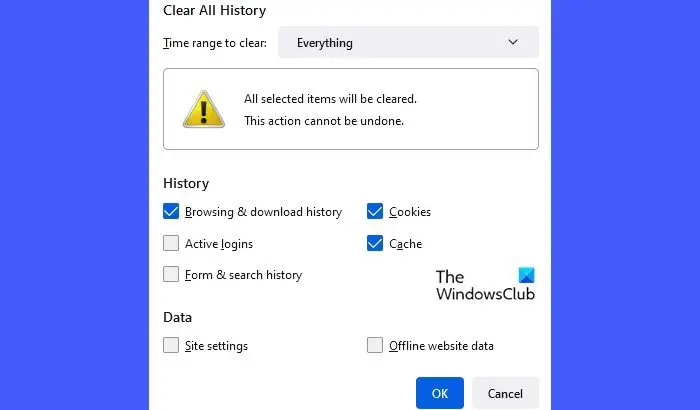
cómo abrir la barra de juegos
Si cela ne fonctionne pas, essayez un autre navigateur. Parfois, les problèmes surviennent en raison d'une extension problématique ou d'un cache de navigateur et de cookies corrompus. Nous vous suggérons de désactiver toutes les extensions installées dans votre navigateur Web et de réessayer. Aussi, supprimer le cache et les cookies .
Vous pouvez également utiliser votre smartphone si vous ne parvenez pas à créer un nouveau profil dans Minecraft dans un navigateur Web sur votre PC. Lancez un navigateur sur votre smartphone puis essayez de créer un profil.
J'espère que ça aide.
5] Téléchargez et installez Minecraft Launcher pour Windows 7/8
Si aucun des correctifs ci-dessus n'a résolu votre problème, téléchargez et installez Minecraft Launcher pour Windows 7/8. Vous pouvez le télécharger sur le site officiel. Avant d'installer cette version de Minecraft Launcher, désinstallez la version actuellement installée de Minecraft Launcher. Notez que pour installer Minecraft Launcher pour Windows 7/8 sur Windows 11/10, vous devez activer le mode de compatibilité pour le fichier d'installation.
Après avoir créé un nouveau profil, désinstallez Minecraft Launcher pour Windows 7/8 et installez la dernière version compatible avec votre ordinateur Windows 11/10.
raid de software vs raid de hardware
Qu'est-ce que le code d'erreur Minecraft 805306369 ?
Le code d'erreur Minecraft 805306369 se produit lorsque le jeu se bloque de manière inattendue. Habituellement, Minecraft se bloque avec le code d'erreur 805306369 lorsqu'il manque de mémoire. Une autre cause de cette erreur est l'infection par un logiciel malveillant. Exécutez une analyse antimalware sur votre système.
Lire la suite : Comment réparer le code d'erreur Minecraft 0x89235172 .















